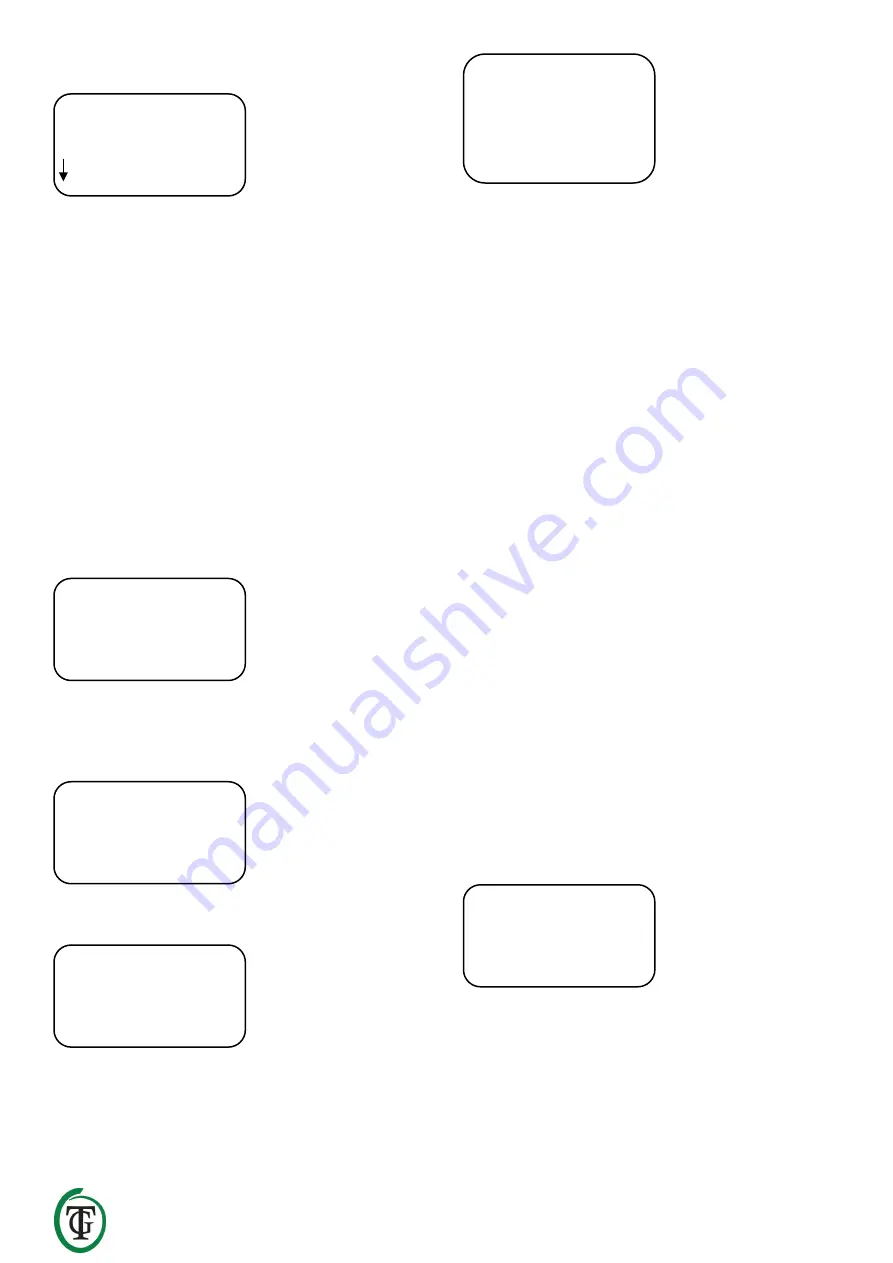
______________________________________________________________________________________________________________________________
Tech
Grow
| Innovative Growing Solutions
28
Par exemple, vous pouvez voir l'écran suivant :
La flèche indique que plus de données sont visibles
lorsque vous tournez le PTK.
Si vous ne tournez plus le PTK, vous revenez
automatiquement au menu.
Sélectionnez << BACK << pour accéder à l'écran
principal.
5.9 Journal actuel
Le Ballast Connect possède une fonction de journal en
cours, vous permettant de lire les situations de
surcharge. En cas de surcharge imminente, des points
d'exclamation apparaissent dans l'écran principal
derrière la valeur Actuelle. Dans cet exemple, nous
s
upposons une limite d’ampérage (voir 5.11) de 20A :
Le Ballast Connect éteint la dernière lampe allumée.
Dans ce cas, la lampe 2 (la LED L2 s'éteint), après quoi le
courant diminue :
Appuyez brièvement sur le PTK.
Sélectionnez « Journal actuel » et appuyez sur le PTK.
Par exemple, vous pouvez voir l'écran suivant :
Il y a deux lignes à l'écran, dont le haut indique l'heure
de l'événement. Sur la deuxième ligne, vous pouvez lire
ce qui s'est passé, tel que :
•
« Start » : le moment où la situation de surcharge a
commencé. Derrière il se trouve « lamp = . » Cette
sortie a été activée pour la dernière fois et a
probablement provoqué la surcharge. Cette sortie
est désactivée.
•
« End » : la surcharge est terminée. En attendant,
des mesures sont effectuées et le « pic » est affiché :
surcharge (maximale) entre le début et la fin de la
situation de surintensité.
Il est possible qu'il y ait plusieurs événements « Start »
sans « End ». C'est le cas, par exemple, en cas de panne
de courant ou lorsque vous débranchez le Ballast
Connect du secteur. En principe, plusieurs événements
« End » ne sont pas possibles.
En fonction du temps écoulé entre « Début » et « Fin »,
vous pouvez déterminer la durée de la surcharge.
D'habitude cela ne sera pas très long. Dans l'exemple, la
surcharge a duré 6 secondes.
5.10 Sélection de l'horloge
Le Ballast Connect a 2 horloges différentes. Vous pouvez
choisir entre une minuterie de 24 heures ou une
minuterie asymétrique.
Pour sélectionner la minuterie asymétrique, suivez les
étapes suivantes :
Redémarrez le contrôleur.
Appuyez sur la touche PTK lorsque l'ancien écran est
affiché.
31-07 20 :31 Cool
31-07 20 :26 Heat !
31-07 19 :18 Lights
31-07 18 :16 P-on
14 :12 :35 08-01-2015
On 06 :00 Off 18 :00
Current 20.2A ! !
Temp 21.6C
14 :12 :35 08-01-2015
On 06 :00 Off 18 :00
Current 11.4 ! !
Temp 21.6C
Temp min/max
Event log
=> Current log
<< BACK <<
31-07-2018 19 :24 :08
End ; peak = 20.9A
31-07-2018 19 :24 :02
Start ; lamp = 2
TechGrow
BallastConnect
Software version X.XX















































